建立您自己的圖案並傳送到手錶
使用您的智慧型手機上的圖片或拍攝一張照片,並建立自己的原創圖案。
-
輕點樣式櫃畫面右上角的
 (建立圖案)。
(建立圖案)。 -
輕點[相冊]或[相機]。
使用智慧型手機上現有的圖片時,選擇[相冊]。
若要拍攝一張新照片,請選擇[相機]並拍攝一張照片。
-
選擇一張圖片,如果需要,可透過拖曳、捏合或旋轉來編輯圖片。完成後,輕點[下一步]。
-
選擇所需的錶面設計,然後輕點。
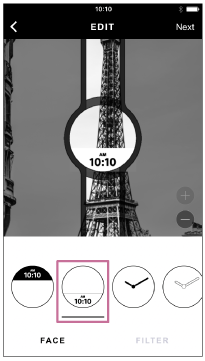
-
將顯示的錶面向上或向下拖曳到所需的位置。
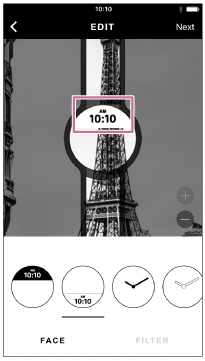
-
輕點[濾鏡],然後輕點所需的濾鏡。
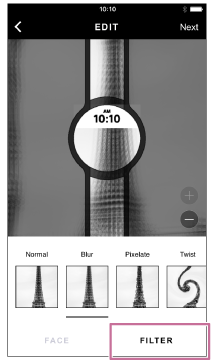
所選濾鏡應用於圖片。
如果需要,您可以進一步編輯已套用濾鏡效果的圖片及移動錶面位置。
-
再次輕點所選濾鏡並調整濾鏡效果的強度。

-
輕點[下一步],然後為建立的圖案輸入您喜歡的名稱。然後輕點[完成]。

-
輕點[發送]。
按照畫面上顯示的指示將手錶連接到智慧型手機。有關連接的詳細資訊,請參閱“將手錶連接到智慧型手機”。
手錶連接到智慧型手機後,圖案將傳送到手錶。 -
輕點[完成]。
手錶變換成您剛傳送的圖案。
提示
- 如果智慧型手機上儲存的任何圖片未顯示在相冊畫面上,請重新啟動智慧型手機並從頭開始重複步驟。
- 您可以稍後傳送已建立的圖案。傳送時,在樣式櫃畫面上選擇所需的圖案並傳送到手錶。
注意
- 如果您更換成新的智慧型手機或重新安裝“FES Closet”應用程式,則不會傳輸您建立的圖案。
